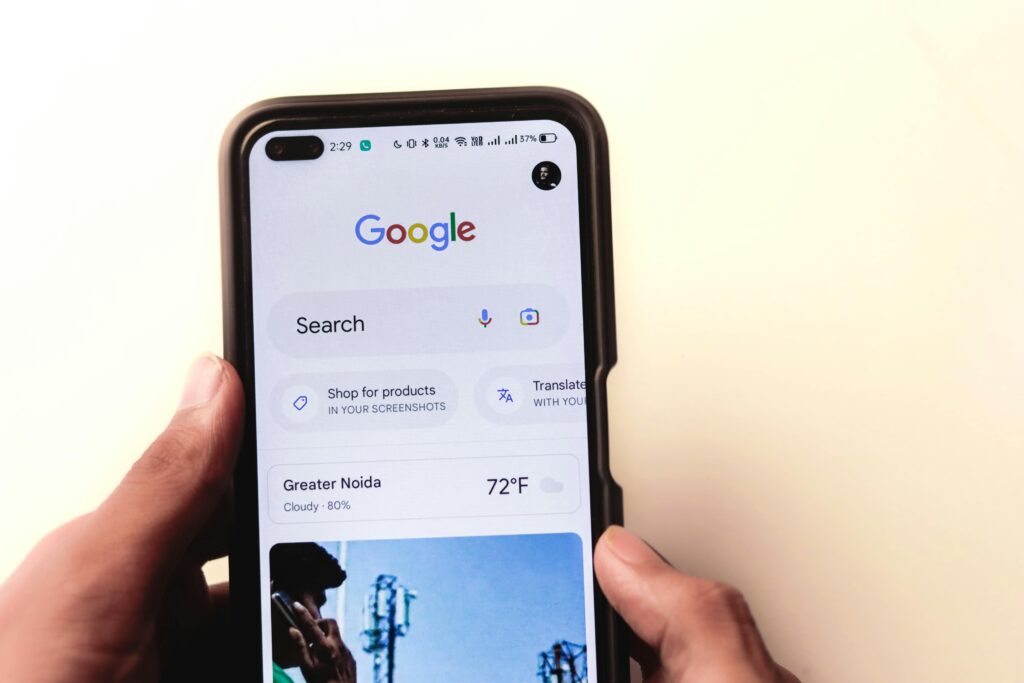
Desactivar el Servicio de Ubicación en Windows 10
El servicio de ubicación en Windows 10 permite a las aplicaciones y servicios del sistema determinar tu posición geográfica. Al activar esta característica, las aplicaciones pueden ofrecer servicios personalizado basados en tu ubicación, como mapas, recomendaciones de restaurantes cercanos, entre otros. No obstante, desactivar el servicio de ubicación puede ser necesario por razones de privacidad o simplemente para conservar la batería de tu dispositivo.
Acceder a la Configuración de Ubicación
Para modificar las configuraciones de ubicación en Windows 10, es esencial acceder al apartado correspondiente dentro de la configuración del sistema:
- Abrir la Configuración: Dirígete al menú de inicio y selecciona el ícono de engranaje para abrir la Configuración de Windows.
- Privacidad: Dentro del menú de configuración, selecciona la opción «Privacidad» que contiene las funciones relacionadas con tus datos personales.
- Ubicación: En el panel izquierdo, selecciona la sección denominada «Ubicación».
Desactivar la Ubicación para el Dispositivo
Una vez dentro de la configuración de Ubicación, tendrás la opción de desactivar la ubicación para todo el dispositivo. Esto implicará que ninguna aplicación o servicio, incluida la propia Microsoft, podrá acceder a tu ubicación.
- Cambiar Configuración de Ubicación: En la parte superior de la ventana de configuración de ubicación, verás un botón que indica si el servicio de ubicación está activado o desactivado para el dispositivo. Selecciona «Cambiar» y, en la ventana emergente, cambia el interruptor a «Desactivado».
- Esta acción desactivará la ubicación para el dispositivo completo, lo que significa que ninguna aplicación podrá acceder a esta información.
Desactivar la Ubicación para Aplicaciones Específicas
Existe la posibilidad de que desees mantener el servicio de ubicación activado, pero restringir el acceso a ciertas aplicaciones específicas:
- Lista de aplicaciones: Desplázate hacia abajo en la sección de ubicación hasta encontrar una lista de todas las aplicaciones instaladas en tu dispositivo que pueden utilizar el servicio de ubicación.
- Modificar individualmente: En esta lista, cada aplicación tiene un interruptor que permite activar o desactivar el acceso a la ubicación. Simplemente, desactiva las aplicaciones que no deseas que tengan acceso.
Administrar el Historial de Ubicaciones
Windows 10 mantiene un registro de las ubicaciones recientes de tu dispositivo para mejorar la precisión de los servicios dependientes de la ubicación:
- Historial: Dentro de la configuración de ubicación, hay una opción para borrar el historial de ubicaciones de tu dispositivo.
- Borrar Historial: Selecciona «Borrar» bajo la sección de historial de ubicaciones para eliminar todos los datos almacenados hasta el momento.
Configuración de Ubicación Predeterminada
En casos donde decides desactivar la ubicación, pero aún deseas que ciertas aplicaciones ofrezcan información basada en una ubicación predeterminada:
- Establecer Ubicación: Dentro de la configuración de ubicación, hay una sección llamada «Establecer ubicación predeterminada».
- Definir una ubicación: Selecciona la opción para configurar una ubicación predeterminada y proporciona una dirección o posición geográfica mediante el mapa integrado de Windows.
Control de Ubicación para Aplicaciones de Escritorio
A diferencia de las aplicaciones modernas o UWP (Universal Windows Platform), las aplicaciones tradicionales de escritorio pueden tener sus propias configuraciones y permisos:
- Ubicación de Aplicaciones de Escritorio: Desplázate hacia abajo en la configuración de ubicación hasta encontrar las configuraciones para «Permitir que las aplicaciones de escritorio accedan a tu ubicación».
- Permisos: Ajusta esta configuración según prefieras, permitiendo o denegando el acceso a las aplicaciones tradicionales de escritorio.
Impacto en la Batería y Rendimiento
El uso continuo del servicio de ubicación puede tener un impacto significativo en la duración de la batería y el rendimiento general del dispositivo. Desactivar esta funcionalidad puede resultar en ahorro de batería y menor uso de recursos del sistema.
Herramientas de Terceros para Gestión de Ubicación
Además de la configuración nativa de Windows, existen diversas aplicaciones y herramientas de terceros que permiten gestionar y restringir el acceso a la ubicación con funcionalidades avanzadas:
- Software de Seguridad: Programas de seguridad como Norton o McAfee pueden proporcionar controles adicionales sobre el acceso a la ubicación.
- Administradores de Privacidad: Aplicaciones especializadas en privacidad, como CCleaner, permiten gestionar de forma más detallada qué aplicaciones tienen acceso a qué datos, incluyendo la ubicación.
Consideraciones sobre la Privacidad
El tema de la privacidad es crítico al hablar del servicio de ubicación en Windows 10. Desactivar esta función puede mitigar algunos riesgos relacionados con la recolección de datos personales por parte de Microsoft y otras aplicaciones, especialmente en dispositivos compartidos o de uso público.
Usos Alternativos de Ubicación
En algunos casos, en lugar de desactivar completamente el servicio de ubicación, muchos usuarios optan por alternativas que permiten aprovechar ciertas características sin comprometer la privacidad:
- VPNs con Ubicación Falsa: Usar una Red Privada Virtual (VPN) que ofrezca la posibilidad de elegir ubicaciones ficticias puede permitir el uso de servicios que requieran ubicación sin revelar la ubicación real.
- Modificación del Registro: Para usuarios avanzados, modificar el registro de Windows puede ofrecer soluciones personalizadas para controlar de manera granular cómo se maneja la ubicación en el sistema.
A través de estos pasos y configuraciones, es posible gestionar eficazmente el acceso a los datos de ubicación en Windows 10, mejorando la privacidad y optimizando el rendimiento de los dispositivos. Cada usuario puede adaptar estas configuraciones según sus necesidades específicas, garantizando un balance entre funcionalidad y seguridad.